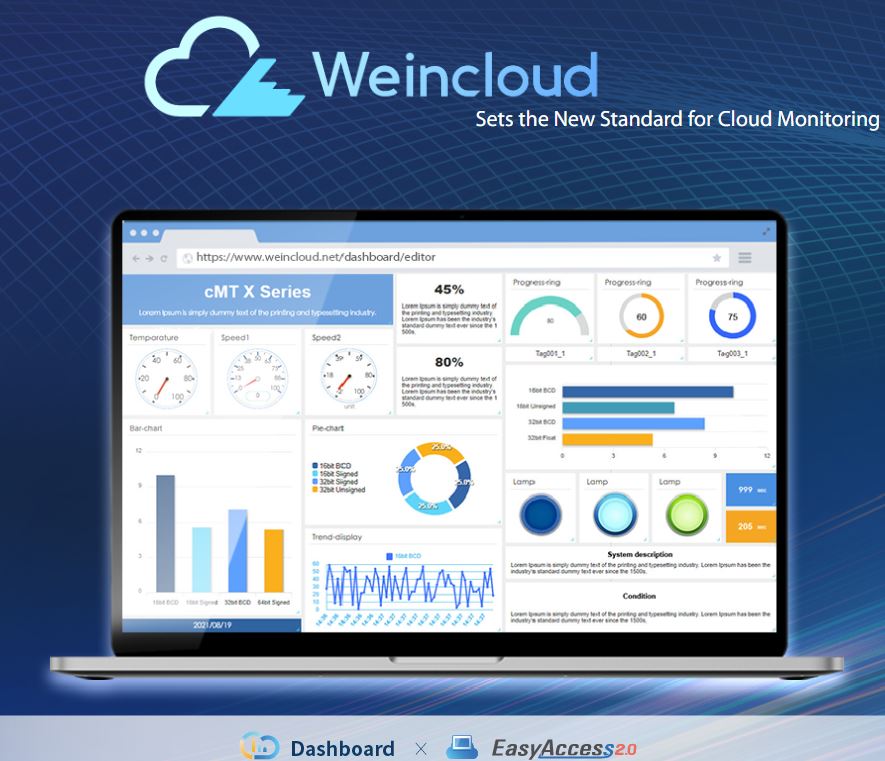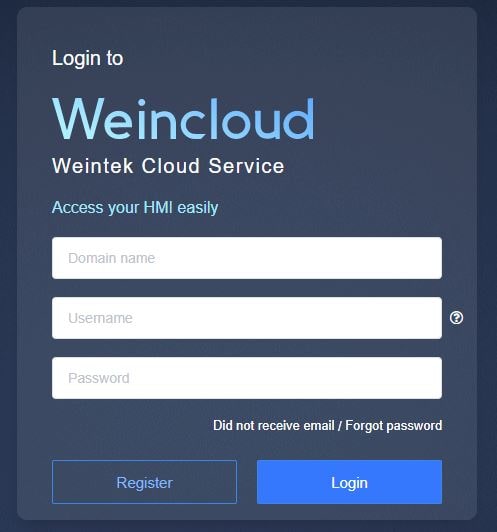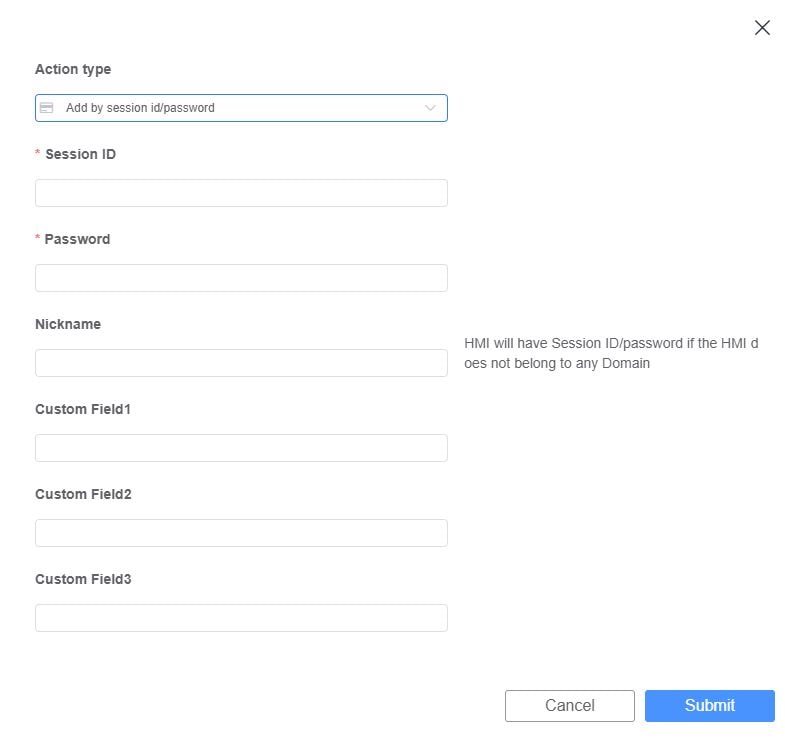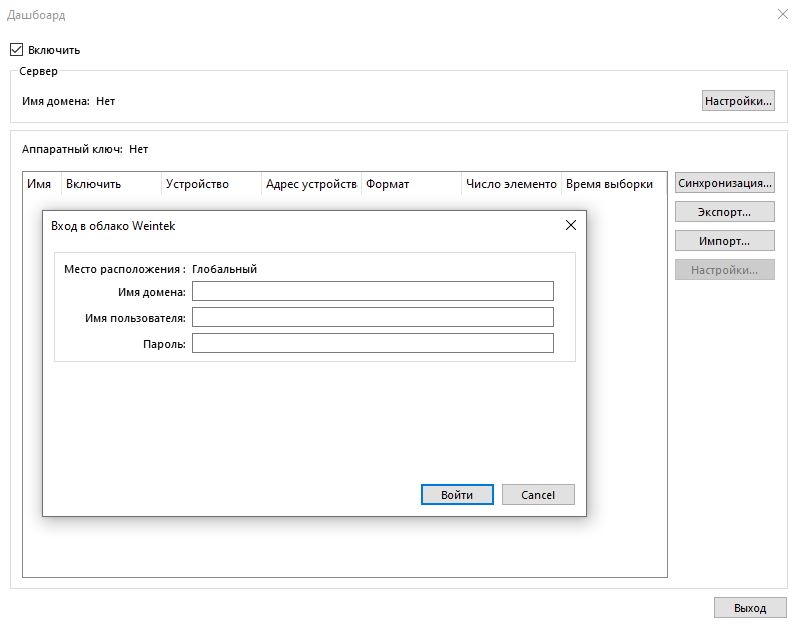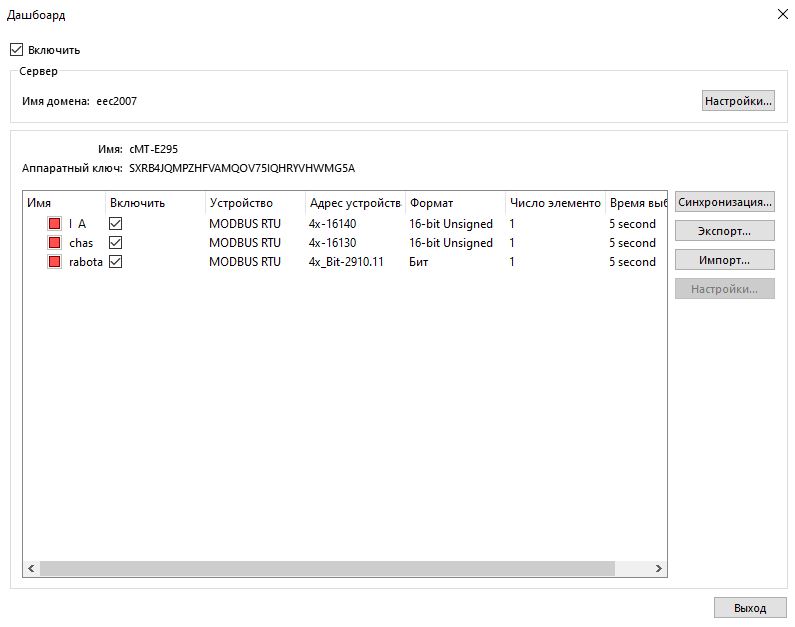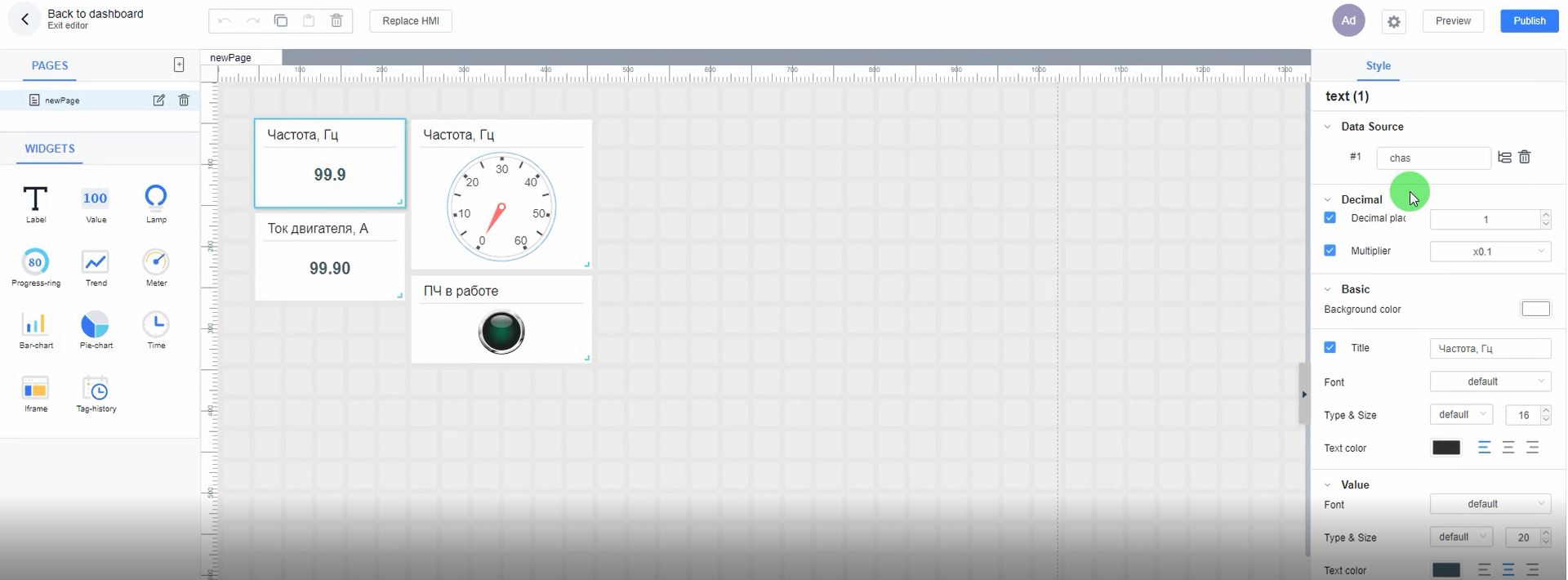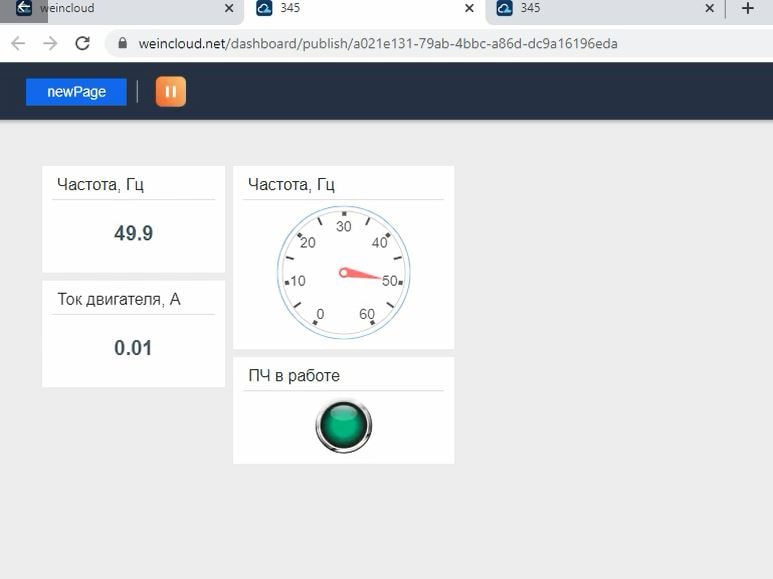Обзор и применение сервиса Dashboard в Weincloud
Weincloud - универсальная платформа облачного мониторинга данных из панелей оператора от компании Weintek. С помощью данного сервиса вы сможете настроить диспетчеризацию технического процесса прямо в браузере.
Платформа Weincloud включает в себя следующие службы:
1) служба удалённого доступа EasyAccess 2.0;
2) служба персонализированной визуализации данных Dashboard (дашборд).
Ранее мы уже писали про активацию, настройку и пользование службой EasyAccess 2.0 удалённого доступа к панелям Weintek . Напомним, что сервис позволяет получать доступ к панели HMI без статического IP-адреса. С его помощью вы сможете удаленно работать с панелью, перезагружать проект и даже настроить доступ к подключенному к панели логическому контроллеру.
В данной статье рассмотрим новый инструмент Dashboard (дашборд), его активацию, настройку и использование. Главным отличием сервиса Dashboard является передача персонализированных данных из панелей оператора, т.е. при переходе на страницу Weincloud из любого браузера пользователь увидит персонализированный дашборд с тегами, которые он выбрал. Примечательно то, что есть возможность выводить на один экран данные с различных панелей оператора. Это позволит получить наиболее критичную информацию с быстрым откликом. Вся настройка, управление учетной записью, создание и редактирование тегов в Dashboard происходит через удобный web-интерфейс. Чтобы настроить сервис нужно:
Перейти на сайт https://www.weincloud.net/login, входим либо регистрируемся.
Далее нужно активировать сервис EasyAccess 2.0, как активировать смотрите в нашей статье: https://euroec.by/article/63
После того, как EasyAccess 2.0 будет активирован, из панели мы должны получить свои уникальные Session ID и password, которые понадобятся для добавления этой панели в домен.
В Weincloud переходим во вкладку " Device Management " и нажимаем "Add HMI". Выбираем поле Action Type "Add by session id/password". По завершению ввода данных нажимаем "Submit" для добавления панели в домен.
В Dashboard переходим во вкладку "Data Source", где должна отобразиться только что добавленная панель. Выбираем её, затем нажимаем кнопку «Edit», и добавлять теги.
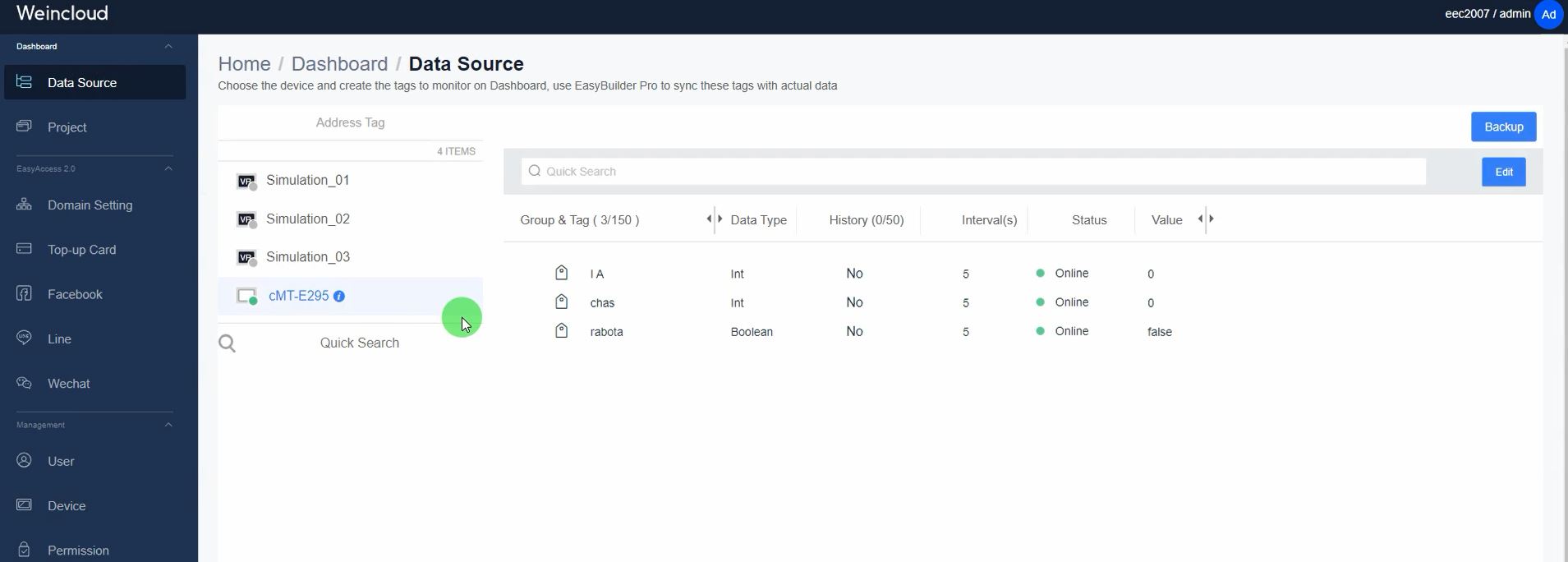
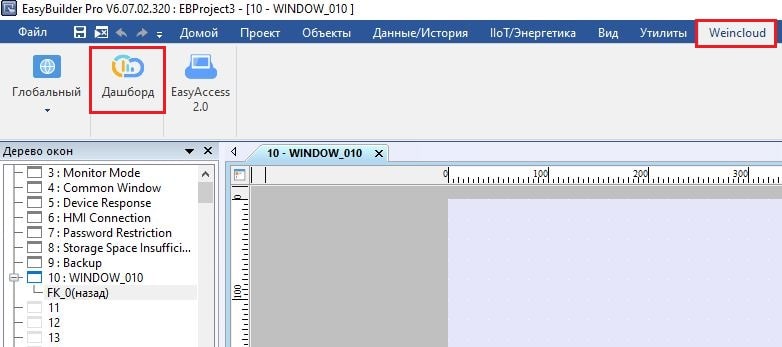
Вводим имя домена, имя пользователя, пароль.
Выбираем панель, для которой создавали теги в Weincloud, затем нажимаем "Синхр." Теги будут подтянуты с сервера и добавлены сюда.
В нашем примере к панели оператора Weintek cMT3152X по RS-485 подключен частотный преобразователь Danfoss FC-051. Теги бдут обращены к регистрам частоты, тока, работы пч.
Загружаем проект в панель, при подключении панели к Weincloud - состояние тегов изменится на Online, и отобразятся значения в реальном времени.
Приступаем к созданию нового проекта в Dashboard, появляется экран с редактированием. Перетаскиваем виджеты на холст редактирования, и подтягиваем созданные ранее теги.
По завершении создания проекта нажимаем "Publish" - "View site". Можно будет поделиться ссылкой для просмотра данного проекта.
Спецификация:
| Поддерживаемые панели сервиса Dashboard: | cMT X |
| Количество тегов | 150 |
| Количество архивных тегов на панель | 50 |
| Срок хранения исторических данных | 365 дней |
| Частота обновления данных | от 5 до 60 с |
| Максимальное количество страниц в одном дашборде | 10 |
| Версия EasyBuilder Pro | V6.06.01.383 и старше |
Смотрте также:
Управление панелью Weintek с мобильного телефона
Siemens S7-1200 ПИД с визуализацией на панель оператора Weintek
Управление частотным преобразователем Danfoss серии FC 51 с панели оператора Weintek MT8121XE1WK